Hei mitt navn er Kristian og velkommen til denne academy videoen vil du lære; Hvordan du lager din kanal.
Etter du har signet opp, så er dette det du vil se i DatabeatOMNI. Det første vi må gjøre er å endre fra forenklet til avansert modus. Ved dropdown menyen nederst velger du OMNIPro, trykk så på pilen for "Advanced view".
Trykk på plusstegnet for å lage din kanal. Skriv inn ønsket navn på din første kanal. Velg så retning på din kanal, her kan du velge mellom vertikal og horisontal skjerm. Du velger ved å markere disse ikonene. Trykk så lagre når alle innstillinger er satt. Alle kanaler som blir opprettet vil automatisk bli vist i oversikten på venstre side under "media".
For å publisere innhold så trykker du på "Publiser". Her har du muligheten til å publisere en youtube link, url fra nettside eller en lokal mediefil. I dette eksemplet skal jeg vise deg hvordan du kan publisere en lokal bildefil som er laget på din PC. Trykk på pluss tegnet og finn den filen du ønsker å vise på skjerm, trykk så åpne. Her har du muligheten til å bestemme hva denne filen skal hete.
Du har også muligheten til å bestemme hvor lenge denne filen skal vises, la oss si at denne filen skal vises i 30 sekunder på skjermen om gangen. Du kan også velge publiserings dato og utløpsdato. Ved standard så vil denne utløpsdatoen alltid være et år fra publiseringsdatoen. Du kan også endre dette ved å trykke på kalender ikonet.
Videre så har du muligheten til å velge hvilken dager i uken filen denne filen skal være aktiv. Du kan f.eks si at den skal være aktiv alle dager i uken bortsett fra lørdag og søndag. Du fjerner da lørdag og søndag ved å trykke på dagene. Du kan også si at denne filen skal være aktiv 24 timer i døgnet, ved å trykke på ikonet for 24/7. Når alle innstilligene er satt, kan du trykke på publiser for å laste opp filen til vår server.
Når filen har blitt lastet opp så vil du se et ikon under status som indikerer at denne filen her er vellykket. Du kan også se en forhåndsvisning av filen ved å trykke på monitor. Dette vil gi deg et inntrykk over hvordan filen vil vises på din skjerm.
Takk for at du så på denne videoen. Se på flere videoer på vår Academy side.

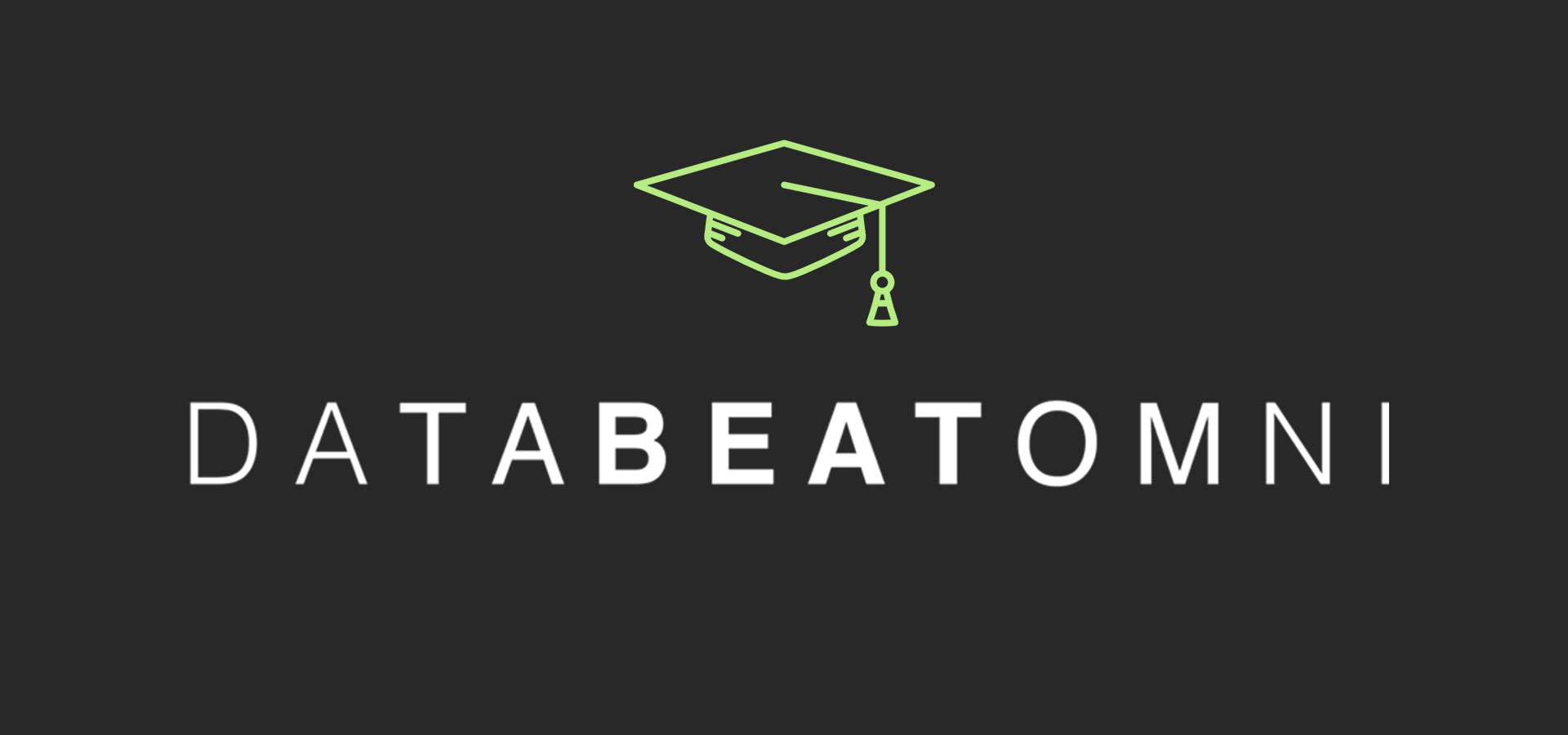




.png)